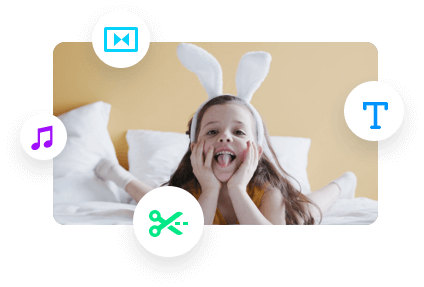涂鸦效果是指模仿手绘的线条、形状甚至图像的一种动画效果。创建涂鸦效果可以为您的视频添加个人天赋和动态氛围,尤其适用于音乐和舞蹈视频等。
因此,在本教程中,我们将向您介绍如何轻松地为您的音乐视频在线和Adobe Premiere Pro制作动画涂鸦效果。让我们现在就开始吧!


这是你将学到的:
此外,阅读如何制作视频中的闪光效果.
如何通过FlexClip在线轻松制作视频中的涂鸦效果
好吧,说到创建涂鸦效果,你可能会想到使用Adobe After Effects。事实上,它是最专业的工具来制作复杂的涂鸦动画。然而,陡峭的学习曲线和复杂的过程使AE不是许多视频编辑新手的菜。
因此,一个很好的解决办法,轻松地创建一个涂鸦效果是使用FlexClip在线视频制作者。使用FlexClip,您可以从大量现成的动画涂鸦动画中选择,如动画线条,铅笔绘制的音符符号,形状,图像,并拖放这些涂鸦效果,为您的音乐视频添加独特的风格等。
轻松制作动画涂鸦效果为您的音乐视频FlexClip在线。
现在,和我一起从零开始为你的音乐视频制作涂鸦效果。

上传您的视频资产到FlexClip。

将剪辑添加到时间轴并修剪或分割剪辑。
点击照片标签> GIF >在搜索栏>中输入“线条贴纸”,“星星贴纸”等,向下滚动找到所需的动画涂鸦效果,并将它们添加到您的音乐视频中。您可以调整大小,涂鸦动画的位置或修剪其持续时间。

添加动画涂鸦效果到你的舞蹈视频。
单击文本选项卡>添加一个预先制作的标题,如下三分之一,配置文件,最小或callout标题等。>自定义文本,其字体,颜色,文本样式和动画,和持续时间。您还可以添加趋势过渡,如液体转换连接两个场景。

添加文本动画,涂鸦效果,和过渡到舞蹈视频。

为舞蹈视频中的涂鸦动画添加流行音乐和涂鸦音效。
编辑完成了。您可以下载音乐视频与涂鸦动画到您的PC或直接分享到YouTube, Dropbox,或谷歌驱动器;点击链接和嵌入代码也可用于其他用途。
或者,如果你没有时间在你的音乐或舞蹈视频中从头开始创建动画涂鸦效果,你可以简单地选择一个设计师制作的和完全定制的音乐视频模板带有涂鸦效果。您可以通过拖拽将它们自定义为您的。





拖放将舞蹈视频替换为你的。
如何通过Premiere Pro在视频中创建涂鸦效果
如果你习惯用Adobe Premiere Pro编辑视频,你也可以用它来为你的音乐视频制作很酷的涂鸦效果动画,即使你在操作动画方面不是那么熟练。此外,阅读如何在公共关系中创造打字机的效果.
使用Premiere Pro为音乐视频制作动画涂鸦效果。
将剪辑导入时间轴>选择钢笔工具>矩形工具>在视频中创建三条单独的线条>将三条线定位到你喜欢的位置>移动播放头并拖动涂鸦效果层到你想要它显示的地方并缩短其持续时间。
进入效果面板>在搜索栏中搜索“粗糙的边缘”>将此效果拖到图形层。然后不规则的曲线将添加到前面创建的三条线。然后转到效果控制>粗边>边界>增加它的值。所以不规则的曲线会变得更加明显。
选择图形层后,返回效果面板>搜索圆形效果>将此效果拖到图形层>进入效果控制>圆圈>混合模式>点击下拉菜单,选择模板Alpha >回到中心选择它。然后在视频中选择涂鸦效果的起点和终点,添加两个关键帧来显示涂鸦效果。
打开效果面板>再次找到并拖动圆形效果到图形层>返回效果控制>将新的关键帧放置在前面创建的两个关键帧之间>混合模式>选择模板Alpha >检查反转圆形>设置半径和两个关键帧使涂鸦效果消失。右键单击图形层>选择嵌套,这将把所有的效果放在一个图形层中。
现在,轮到你了
所以,希望本教程可以帮助你轻松地为你的音乐视频或舞蹈视频等制作伟大的动画涂鸦效果。如果你觉得这篇文章有帮助,一定要在你的Facebook或Twitter上分享,并给我们留下你的评论。在那儿见!